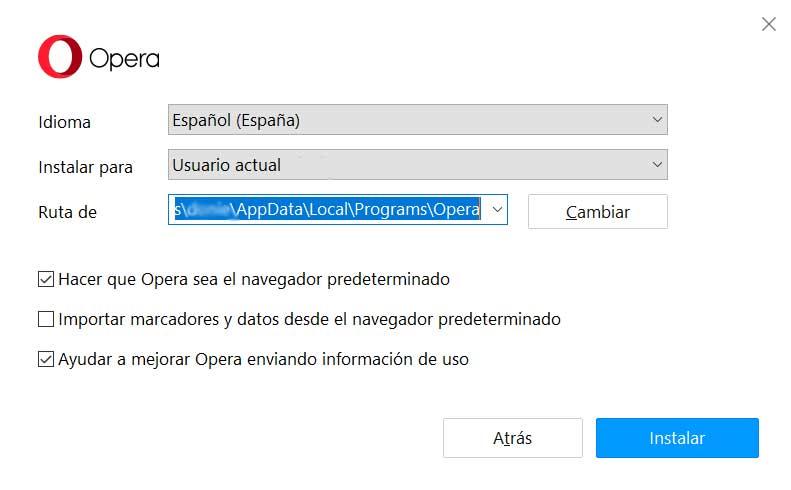インターネットを移動するには、デスクトップとモバイルの両方で、現在のほぼすべての機器で利用可能なWebブラウザを使用します。 この意味で最もよく知られているソフトウェアの選択肢のXNUMXつは Opera 、いくつかの非常に興味深い統合機能を提供するプログラム。
このブラウザを起動し、ブラウザが提供するユーザーインターフェイスに直面するとすぐに、これらすべての明確な例が見つかります。 これは、次のような他のよく知られた提案とはかなり異なります。 モジラ Firefoxの or でログイン クロム 。 とりわけ、世界中の多くのユーザーがこの特定のブラウザを使用することを選択するのはこのためです。 さらに、デフォルトでは、このインターフェイスは、広く使用されているオンラインプラットフォームへの一連の直接アクセスを提供します。
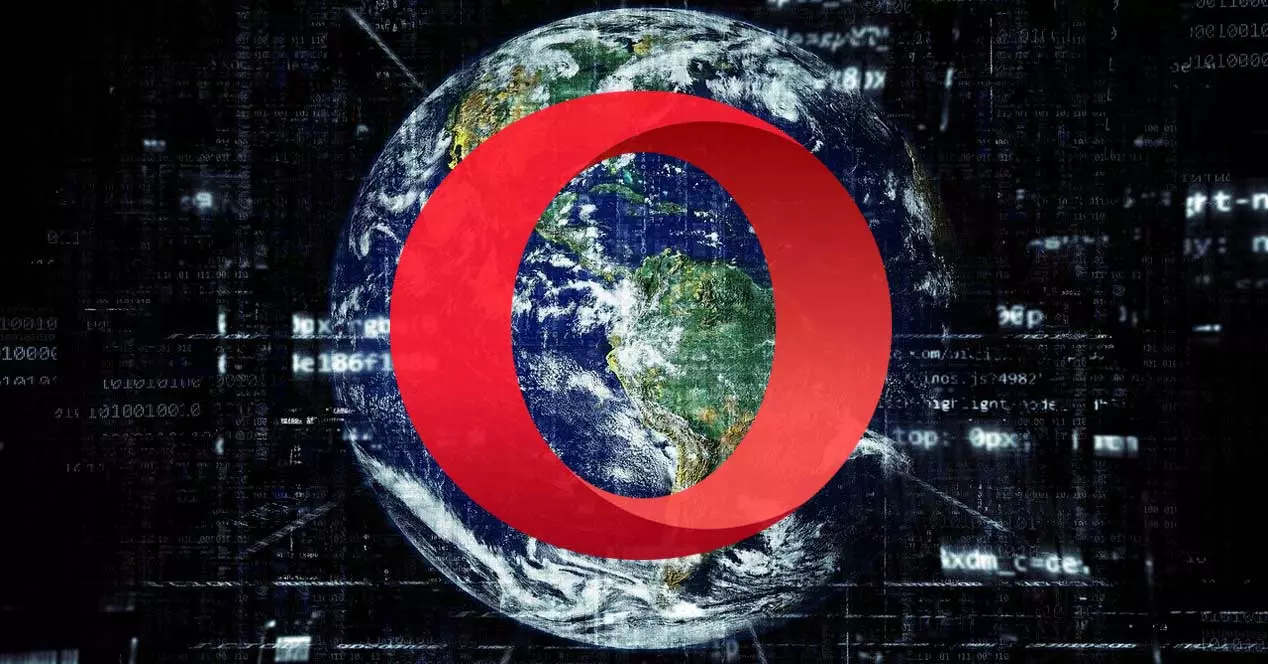
ここでは、次のような要素を参照します WhatsApp, Instagram または電報。 また、注目を集めているもう一つの機能は、 自分の VPN インターネットを移動するときのプライバシーを高めるため。 デフォルトでは非アクティブ化されているため、構成から手動でアクティブ化する必要があります。 オンラインゲーマー向けに特別に設計されたブラウザであるOperaGXをインストールすることもできます。
しかし、それは私たちもそうかもしれません 他のブラウザと組み合わせてコンピュータでOperaを使用する 。 したがって、私たちがインターネットを使用するタイプに応じて、私たちはどちらか一方を実行します。
私たちがあなたに話しているのはまさにこの理由のためであり、特定の機会に私たちは興味がないのです Opera システムのデフォルトブラウザになります。 このソフトウェアをインストールすると、自動的に効果的にインストールされるという基本から始めましょう。 のデフォルトになります Windows 。 これは誰もが好むわけではない動きです。
Operaをデフォルトのブラウザではないように設定します
プロセス中に以前の変更を構成せずにプログラムをデフォルトでインストールできるようにすると、プログラムが自動的にデフォルトになることがわかります。 したがって、このタイプの他のソフトウェアがある場合 エッジ(Edge) またはChrome Windowsではデフォルトで構成されていますが、現在は構成されていません。 したがって、デフォルトで使用するアプリケーションを再確立するには、システム構成アプリケーションにアクセスする必要があります。
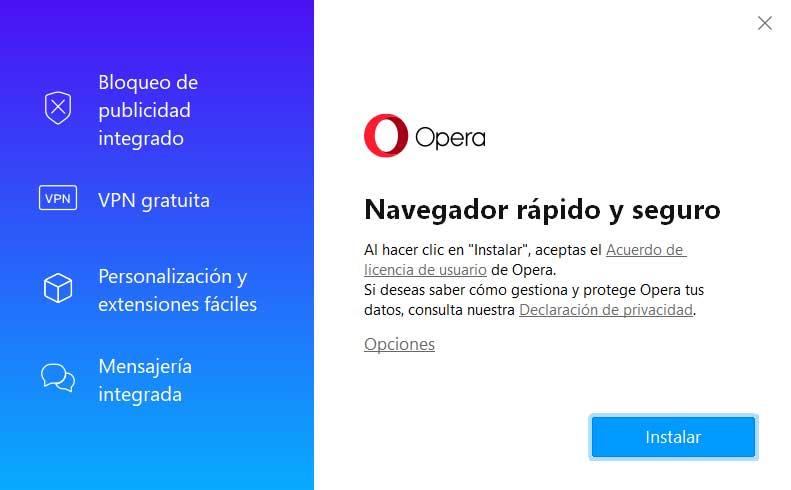
ただし、前に説明したように、このセクションを簡単な方法でカスタマイズする可能性があります。 このソフトウェアのインストールプロセス 。 したがって、ダウンロードしたら、従来の方法でインストーラーを実行します。
もちろん、プログラムの機能の一部が表示されているインストールプロセスで表示される最初の画面には、次のリンクがあります。 オプション 。 これにより、いくつかのインストールパラメータを設定できる新しい画面にアクセスできます。 その中に、ブラウザが配置されるディスクパスを確立するためのフィールドがあります。 同時に私たちはできるようになります データの送信を避けるため プログラムの開発者に、またはブックマークをインポートします。
しかし、この場合に私たちが興味を持っているのは、セレクターの横にあります。 Operaが自動的にデフォルトのブラウザになるのを防ぐ 。 最初は同じマークアップが見つかるので、チェックを外すだけで、Windowsで確立したデフォルトのブラウザを引き続き使用できます。